Turvalliset tavat korjata Amazon Prime Video pitää puskuroinnin/jäätymisen
Amazon Prime Video on suoratoistoalusta, jossa voit katsoa elokuvia ja TV-sarjoja pyynnöstä. Monet käyttäjät haluavat korjaa Amazon Prime -videopuskurointi ongelmia, koska se pilaa elokuva-iltasi on satunnaisia virheitä. Kun käyttäjät valittavat siitä, kuinka Amazon jatkaa puskurointia jopa vakaalla internetyhteydellä, ajetaan mahdolliset ongelmat alustan sisällä ja paras toimenpide niiden korjaamiseksi ilman monimutkaisuutta.
Opasluettelo
Miksi Amazon Prime Video puskuroi aina Kuinka korjata Amazon Prime Video pitää puskuroinnin Bonusvinkit: Katso ladatut videot sujuvasti Usein kysytyt kysymykset Amazon Prime -videopuskuroinnistaMiksi Amazon Prime Video puskuroi aina
Vaikka ongelmia on monia, yksi asia on varma kaikille: videot puskuroivat. Tässä on yleisimmät ongelmat, joita etsitään, kun Amazon tekee virheitä.
1. Alhainen Internet-nopeus
Amazon Prime Videolla on Internet-nopeusvaatimukset puskuroinnin välttämiseksi suoratoiston aikana. HD- ja UHD-elokuvien katseluun suositellaan 5Mb/s - 25Mb/s. Sillä välin voit käyttää 3Mb/s, jos olet hyvä SD-laadun suhteen videoissasi. Varmista vain, että yhteys on nopea estääksesi jäätymisen, puskuroinnin tai viiveen. Saat ilmoituksen, jos kaistanleveys ei riitä.
2. Vanhentunut sovellus
Sovellukset on päivitettävä, kun uusi versio julkaistaan. Sovelluksen vanhentunut versio voi kestää vain jossain vaiheessa, mutta näet ongelmat, kun sovelluksessa on enemmän toimintoja.
3. Amazon Serve
Jos suoratoistat muilta alustoilta, kuten Netflixistä ja YouTubesta, ilman ongelmia, ongelma saattaa olla Amazon-palvelimessa. Mahdollisesti tämä johtuu vanhentuneesta sovelluksesta tai palvelimen täydellisestä sammumisesta.
Kuinka korjata Amazon Prime Video pitää puskuroinnin
Mikä voisi olla paras ratkaisu saatuaan tietää mahdollisesta Amazon-ongelmasta? Katso tehokkaita tapoja korjata Amazon Prime Video, kun se puskuroidaan.
1. Paranna Internetin laatua
Voit yksinkertaisesti käynnistää sovelluksen ja laitteen uudelleen Internet-nopeuden parantamiseksi. Muiden laitteiden irrottaminen tarjoaa myös nopean nopeuden videoiden suoratoiston aikana. Vähimmäiskaistanleveys todennäköisesti estää sujuvan videon suoratoiston, joten on parasta päivittää Internet-nopeus HD-elokuvia ja -sarjoja varten.
2. Tyhjennä välimuisti
Tyhjentämällä välimuistin Amazon Prime Video voi suoratoistaa elokuvia ilman puskurointia. Tyhjennä laitteesi välimuisti siirtymällä asetuksiin ja siirtymällä "Sovellus"-valikkoon. Etsi Amazon ja napsauta "Tyhjennä välimuisti" -painiketta.
3. Käynnistä reititin uudelleen
Jos olet varma Internet-nopeudestasi, voit yksinkertaisesti käynnistää reitittimen uudelleen korjataksesi Amazon Prime Videon puskuroinnin. Toinen tapa on liittää televisio suoraan reitittimeen Ethernet-kaapelilla.
4. Ota yhteyttä tukeen
Pyydä apua asiakaspalvelusta, jos mikään ei muutu perusvianmääritysten kokeilun jälkeen. Se voi olla viimeinen vaihtoehto, kun et löydä ongelmia Internet-verkon tai laitteen kanssa.
5. Päivitä sovellus
Amazon Prime Videon vanhentunut versio voi aiheuttaa satunnaisia viiveitä suoratoistossa. Joten on suositeltavaa tarkistaa uudet päivitykset ja ladata uusin sovellusversio.
6. Muuta suoratoiston laatua
Ota huomioon suoratoistopalvelun vaatimukset. Voit alentaa videon laatuasetuksia ja valita 720p tai alhaisemman. Pidä mielessä, että katsomassa 4K-elokuvia voi vähentää tiedonsiirtoa jopa 75%.
Bonusvinkit: Katso ladatut videot sujuvasti
On turhauttavaa, että Amazon Prime Video puskuroi joka kerta. AnyRec Blu-ray-soitin suoratoistaa suosikkiasi 4K- ja Blu-ray-elokuvia sujuvasti näyttäen korkeaa laatua ilman viiveitä. Se tukee laajaa valikoimaa elokuvatyyppejä, mukaan lukien DVD-, Blu-ray-, kaupalliset ja kotitekoiset elokuvat. Käyttäjä ei ole huolissaan formaatista, sillä mediasoitin hyväksyy MPG-, M4V-, MP4-, AVI-, 3GP- ja paljon muuta. Toisaalta voit nauttia äänitehosteista edistyneillä äänenpurkutekniikoilla, kuten Dolby, DTS ja TrueHD.

Toista videoita 720p-, 1080p- ja 4K-tarkkuudella ilman viiveitä ja puskurointia.
Muuta videon kontrastia, kirkkautta, kylläisyyttä ja niin edelleen.
Vaihda vapaasti äänikanavia stereoiksi, käänteiseksi stereoksi jne.
Oletussoittolistavalikko nimikkeille, jaksoille, äänelle ja tekstityksille.
Suojattu lataus
Suojattu lataus
Vaihe 1.Suorita AnyRec Blu-ray Player asennuksen jälkeen. Jos haluat katsella levyjä, aseta levy Blu-ray/DVD-asemaan. Ja voit nähdä videon levyltä.
Suojattu lataus
Suojattu lataus
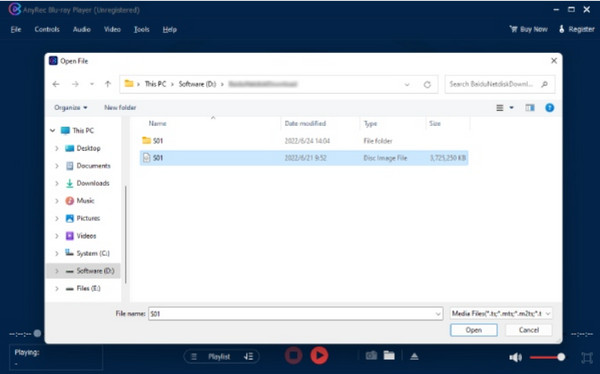
Vaihe 2.Napsauta "Avaa tiedosto" tai "Avaa levy" -painiketta pääliittymästä. Valitse ladattava ja toistettava tiedosto. Käytä muita toimintoja ikkunan alaosassa olevilla säätimillä.
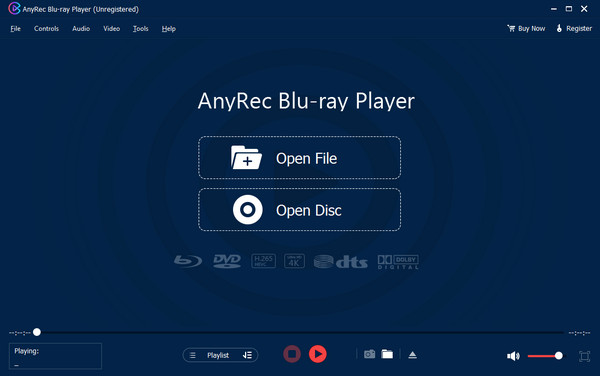
Vaihe 3.Käytä muita yllä olevia asetuksia avataksesi muita tiedostoja, näyttääksesi soittolistan, säätääksesi äänenvoimakkuutta ja niin edelleen. Nauti sujuvasta ja laadukkaasta suoratoistosta.
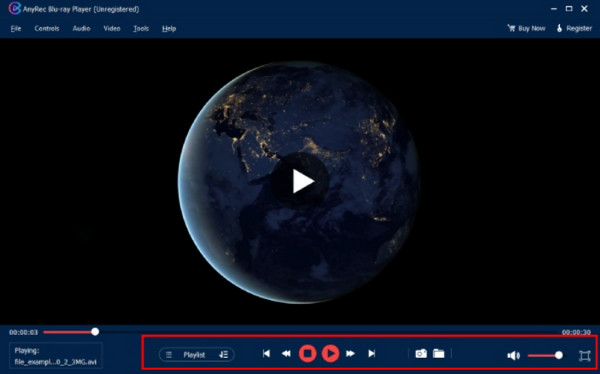
Suojattu lataus
Suojattu lataus
Usein kysytyt kysymykset Amazon Prime -videopuskuroinnista
-
1. Mitä muita mahdollisuuksia on Amazonin puskuroinnille?
Internet-yhteytesi nopeus saattaa olla nopea, mutta muita ongelmia voivat olla langattoman reitittimen vaihtaminen. Toinen ongelma on satunnainen sovellusten sulkeminen, joka vaikuttaa muihin käyttäjiin samanaikaisesti. Voit etsiä päivityksiä viralliselta Amazon-verkkosivulta.
-
2. Mitkä ovat parhaat suoratoistoalustavaihtoehdot, kun Amazon Prime Video on myöhässä?
Amazon ei ole ainoa suoratoistopalvelu suosikkielokuviesi katseluun. Kokeile Netflixiä, Hulua, HBO Maxia, Peacockia, Disney Plusia ja Slingiä. Näillä alustoilla on erilaisia ominaisuuksia, joista saatat nauttia huolehtimatta puskuroinnista.
-
3. Koenko puskurointia videoiden lataamisen jälkeen Amazonista?
Ei. Sovellus viivästyy vain, kun Internet-yhteys heikkenee tai palvelin sammuu. Amazon Prime Videossa ladatut videot toistuvat todennäköisesti sujuvasti laitteesta ja järjestelmäpäivityksestä riippuen.
-
4. Mikä on paras resoluutio välttääksesi Amazonin puskuroinnin älypuhelimessa?
Valitse 720p, kun suoratoistat videoita mobiililaitteella. Resoluutio on kohtuullinen pienemmälle näytölle eikä aiheuta liikaa häiriöitä. Se on kuitenkin aina erilainen käyttämäsi mobiiliyksikön mukaan. Hyvä esimerkki on, että iOS voi suoratoistaa vain HD-videoita, joten et voi vaihtaa pienempään resoluutioon.
-
5. Kuinka nähdä, onko Amazon Prime Video alas?
Voit tarkistaa sen Downdetectorin verkkosivuilta. Se on erikoistunut nykyisiin katkoksiin, ongelmiin jne., lähes kaikille suosituille sovelluksille. Sinun tarvitsee vain käydä verkkosivulla ja siirtyä Amazon-sovellukseen. Se näyttää sovelluksen tehokkuuden viime päivinä, raportoidut ongelmat ja käyttäjien arvostelut.
Johtopäätös
Tämä viesti osoitti mahdolliset syyt, miksi Amazon Prime on niin hidas tai puskuroi jatkuvasti. Onneksi tämä viesti antaa sinulle myös tehokkaita ratkaisuja korjaa Amazon Prime -videopuskurointi voit käyttää. Vaikka et aina voi korjata sovelluksen ongelmaa, voit luottaa AnyRec Blu-ray Playeriin sujuvan suoratoistokokemuksen saamiseksi. Kokeile sitä ilmaiseksi napsauttamalla "Ilmainen lataus" -painiketta.
Suojattu lataus
Suojattu lataus
